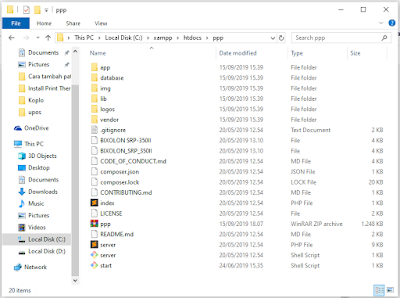Konfigurasi Print Server Untuk Aplikasi Kasir Terpadu

Rumahit.ID - Tutorial ini adalah masih dalam lanjutan seri tutorial koneksi printer thermal dengan aplikasi POS. Dalam tutorial lanjutan ini akan dibahas konfigurasi Print Server agar dapat berkomunikasi dengan printer thermal dan aplikasi kasir terpadu. Perlu diketahui bersama pada dasarnya semua aplikasi yang berbasis web mampu melakukan pencetakan atau printing ke semua jenis printer. Karena semua browser sudah menyediakan fasilitas printing. Hanya saja untuk keperluan tertentu misalnya untuk penggunaan aplikasi seperti kasir, antrian dan tiket, penggunaan printing melalui browser sangat tidak efektif karena fasilitas printing di browser tidak mampu melakukan direct print langsung ke printer.
Dari permasalahan diatas maka dibuatlah aplikasi "PHP Print Server". PHP Print Server fungsinya adalah dengan mengambil alih fungsi browser printing. Print server akan melakukan listen terhadap perintah printing yang dilakukan oleh aplikasi contohnya aplikasi kasir . Contoh gampangnya adalah pada saat aplikasi kasir melakukan perintah cetak struk maka print server akan me-listen-nya dan memerintahkan printer untuk mencetak sesuai data yang di listen oleh print server.
Dengan bantuan print server inilah sebuah aplikasi berbasis web bisa melakukan direct print secara langsung ke printer dalam waktu yang sangat cepat tidak seperti saat melakukan print dengan browser printing. Namun perlu diingat, print server ini dibuat untuk aplikasi tertentu. Kalo kita cari maka akan banyak script print server di google. Setiap print server hanya akan bekerja untuk aplikasi sesuai pasangannya dan tidak bisa bekerja untuk aplikasi yang bukan pasangannya.
Secara umum sebuah print server berjalan dibawah Web Socket dengan port 6441. Library yang digunakan oleh kebanyakan print server adalah "Mike42 ECSPOS-PHP" yaitu sebuah library PHP yang berfungsi sebagai konektor aplikasi berbasis PHP dengan printer thermal. Oleh karena itu print server hanya berfungsi untuk printer yang mempunyai perintah ECS/POS. Silahkan cari tahu apakah printer yang anda punya mendukung perintah ECS/POS atau tidak.
Dalam tutorial ini akan dijelaskan konfigurasi print server untuk Aplikasi Kasir Terpadu. Bagi yang belum mempunyai aplikasi kasir terpadunya silahkan download terlebih dahulu pada link dibawah. Yang harus kita siapkan dalam praktek konfigurasi print server kali ini adalah sebagai berikut :
- Sistem Penjualan Terpadu Fitur Akuntansi + Kasir Menggunakan Codeigniter
Pastikan anda sudah menginstall aplikasi kasir terpadu di PC lokal anda. - POS Print Server . Silahkan download disini.
- Mempunyai Web server lokal seperti XAMPP, WAMPP, LAMP
- Sudah terinstal aplikasi GIT Bash yang berfungsi untuk menjalankan service print server. Jika belum menginstal silahkan download aplikasi GIT Bash disini.
- Pastikan Path PHP sudah terdaftar di Environment Variable. Silahkan baca postingan : Menambahkan Path PHP ke Environment Variable Windows
- Pastikan anda mempunyai printer thermal dan sudah terhubung ke PC / Laptop. Silahkan baca postingan : Tutorial Instal Printer Thermal di Windows (Panda PRJ-58D)
Konfiguras POS Print Server
1. Ekstrak POS Print Server yang sudah didownload dan letakan folder ppp pada direktori server lokal. Contoh C:\xampp\htdocs\ppp . Hirarki folder print server adalah sebagai berikut :
2. Double klik file "server.sh" sehingga muncul seperti gambar berikut, minimize saja jangan di close.
3. Double klik file "start.sh" sehingga muncul seperti gambar dibawah, silahkan minimize saja jangan di close.
4. Buka di browser "localhost:8000" jika berhasil akan muncul tampilan web seperti gambar berikut :
Pastikan status print server "UP & RUNNING" yang menandakan print server sudah aktif dan siap listen aplikasi kasir terpadu.
5. Klik "Add Printer" kemudian isi sesuai profil printer punya kalian. Type = Pilih Windows karena kita akan menggunakan lokal printer. Profile = isi Default, Characters per line = isi sesuai printer anda, karena saya menggunakan printer 58mm maka saya isi dengan angka 43. Path = isi sesuai dengan path path printer anda. Bagaimana cara mengetahui PATH printer ? Baca postingan : Tutorial Instal Printer Thermal di Windows (Panda PRJ-58D). Jika sudah terisi semua klik Add Printer.
6. Sekarang jadikan printer yang ditambahkan tadi sebagai "Default Printer".
Sampai disini Konfigurasi Print Server untuk aplikasi kasir terpadu sudah selesai. Selanjutnya kita akan melakukan pengaturan pada Aplikasi Kasir Terpadu agar ketika melakukan transaksi Point Of Sale (POS) Struk bisa dicetak langsung melalui print thermal.